컴퓨터를 사용하다 보면 사양이나 부품을 확인해 봐야 할 일이 생각보다 참 많습니다. 컴퓨터의 수리, 부품의 업그레이드, 새 컴퓨터 구입 시 부품확인 등등 컴퓨터를 잘 아는 사람들에게는 아무것도 아닌 작업일지도 모릅니다.
하지만 자신의 컴퓨터 사양을 제대로 확인하는 방법을 잘 모르는게 대부분일 것입니다. 그래서 이번 포스팅은 간단한 단축키 만으로도 간편하게 자신의 컴퓨터 사양을 확인하는 방법을 소개해 보겠습니다.
컴퓨터 부품 용어들
사양을 확인하기 앞서 컴퓨터의 주요 부품들의 명칭에 대해 아주 이해하기 쉽고 간단하게 설명하고 시작해 보겠습니다. 컴퓨터 사양의 주요 부품들은 크게 아래의 6가지로 볼 수 있습니다.
| 부품 명칭 | 설 명 |
| 프로세서 (CPU) |
사람의 머리에 해당 하는 부분 입니다. 컴퓨터의 전체적인 속도와 관련된 부품으로 가장 중요한 부품입니다.
코어의 갯수에 따라 듀얼(2) / 쿼드(4) / 헥사(6) / 옥타(8) 코어라고 불리며 단위는 기가헤르츠(Ghz)로 표시되며 높을수록 성능이 좋습니다. |
| 메모리 (RAM) |
사람의 팔에 해당 하는 부분입니다. CPU(머리) 에서 계산하고 결정한 작업들을 실행에 옮겨주는 역할을 합니다.
이러한 메모리의 수가 많으면 더 많은 작업을 한번에 처리할 수 있고, 빠르게 처리할 수 있습니다. 높을수록 좋은 부품입니다. |
| 메인보드
(Mainboard) |
사람의 뼈대라고 볼 수 있습니다. 컴퓨터의 모든 부품들이 장착되는 넓은 부품 입니다.
이러한 메인보드의 성능에 따라서 전반적인 안전성이 높아지며, 더 많은 부품을 장착할 수 있게 됩니다. |
| 저장장치
(SSD/HDD) |
각종 파일들을 보관할 수 있는 용량에 관련된 부품입니다.
용량이 클수록 많은 내용을 저장할 수 있습니다. SSD는 속도가 빠르지만 용량대비 가격이 비싸고, HDD는 속도가 느리지만 용량대비 가격이 저렴한 편입니다. |
| 그래픽카드
(VGA) |
컴퓨터가 보여주는 시각적인 모든 부분을 담당하는 부품입니다.
그래픽카드가 좋을 경우 시각적으로 표현되는 3D게임이나 그래픽작업의 품질이 좋아지고 성능이 달라지게 됩니다. |
| 파워
(PSU) |
사람의 심장이라고 볼 수 있습니다. 컴퓨터에 들어가는 모든 부품에 전력을 공급하며 안정적으로 구동 될 수 있도록 받쳐주는 부품입니다.
높은 용량의 파워서플라이는 더 많은 전력을 요구하는 고급 부품들을 사용할 수 있게 해주고 시스템을 좀더 안정적으로 만들어 줍니다. |
사실 컴퓨터의 모든 부품들은 이보다 훨씬 더 복잡한 구조로 이루어져 있습니다. 하지만 쉽게 이해할 수 있도록 설명해 드리는 것인 만큼, 전문가 분들께서는 참고만 해주시기 바랍니다. 🙂
간편하게 컴퓨터 사양을 확인하는 방법
#1 프로세서(CPU) / 메모리(RAM)
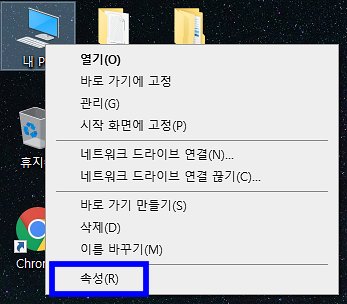
주요 부품들 중에서 CPU와 메모리는 아주 간단하게 확인할 수 있습니다. 바로 내PC 우측 클릭 > 속성 메뉴를 통해서 확인할 수 있습니다.
|
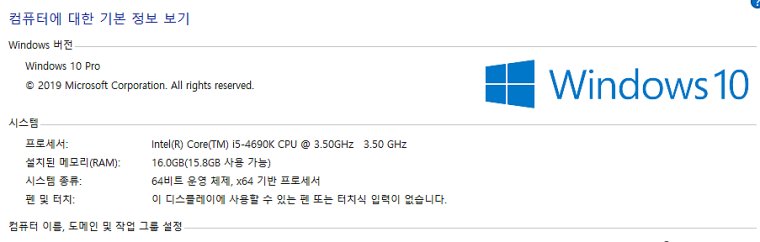
컴퓨터에 대한 기본 정보를 볼 수 있는 창이 뜨는데 이곳에서 프로세서(CPU)와 메모리(RAM)의 종류를 확인할 수 있습니다. 제 경우에는 인텔의 i5-4690K 프로세서와 16GB의 메모리를 사용하고 있는 것을 확인할 수 있습니다.
#2 그래픽카드(VGA) / 저장장치(SSD/HDD)
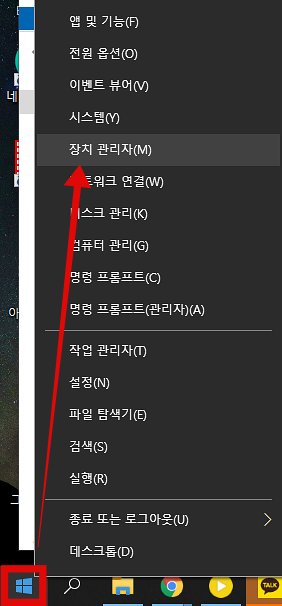
그래픽카드와 저장장치를 확인하는 방법도 간단합니다. 좌측 하단 시작버튼 우측 클릭 > 장치관리자 메뉴를 통해서 확인할 수 있습니다.
|
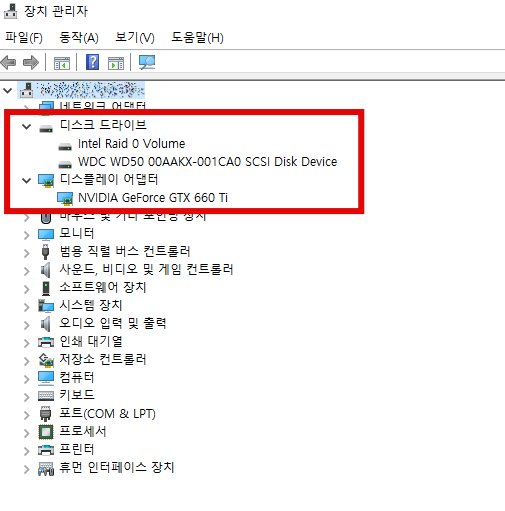
장치관리자 창에서 ‘디스크 드라이브‘를 누르면 저장장치를 확인할 수 있고, ‘디스플레이 어댑터‘를 누르면 그래픽카드를 확인할 수 있습니다.
#3 메인보드(Mainboard)
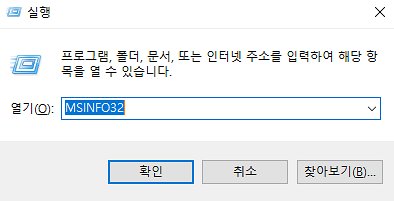
메인보드를 확인하기 위해서는 간단하게 명령어를 입력해서 확인할 수 있습니다. 일단 실행 창을 열고 “MSINFO32“를 입력 해 시스템 정보창 내에서 확인하는 방법입니다. 사실 이곳에서는 메인보드 외에도 CPU와 메모리 정보까지 한번에 확인할 수 있습니다.
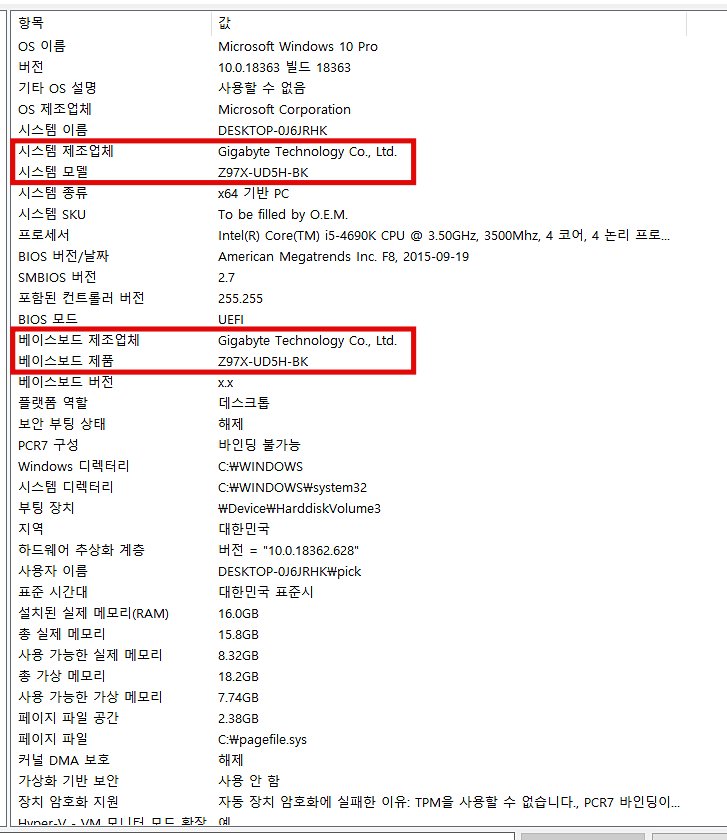
시스템 정보창을 보면 ‘시스템 제조업체 / 모델‘ 그리고 ‘베이스보드 제조업체 / 모델‘을 확인할 수 있습니다. 이 부분에 나오는 모델명이 본인의 메인보드 입니다.
#4 파워(PSU) / 기타 부품
파워서플라이의 정보는 일부 전용 소프트웨어를 통해서 확인하는 방법외에, 직접 본체를 열어서 확인하는 방법밖엔 없습니다. 그밖에 쿨러나 케이스, 키보드, 마우스, 모니터 등등의 경우에도 직접 모델명을 확인하는 방법이 있습니다.
|
마무리
CPU, 메모리, 메인보드, 그래픽카드의 총 4가지 부품의 정보 정도만 확인할 수 있더라도 자신의 컴퓨터의 사양 체크나 업그레이드 가능 여부를 확인하는데 많은 도움이 될 것입니다.
생각보다 간단한 방법들이므로, 한번 본인의 컴퓨터 사양 체크를 직접 해보는 것도 좋을 것 같습니다.











